为什么连接乐视电视和电脑?
连接乐视电视到电脑,能将电视变成一个大显示器,提升办公效率或娱乐效果,处理文档时多屏幕协作更高效;看电影时,大屏带来的视觉冲击更震撼;玩游戏时,画面更流畅生动,乐视电视支持多种输入接口,兼容性强,但关键是要选对方法,常见的方式包括HDMI、VGA或无线投屏,其中HDMI是最推荐的选择,因为它传输高清信号稳定,设置简单。

准备工具和检查设备
开始前,确保你有必要的工具:一根HDMI线(建议选高质量品牌,避免信号干扰)、乐视电视遥控器和电脑(Windows或Mac系统),检查电视和电脑的接口:乐视电视通常有HDMI端口在背面或侧面;电脑上,HDMI输出口常见于笔记本电脑或台式机显卡,如果电脑没有HDMI口,别急——VGA或DisplayPort转接器也能用,但HDMI效果最佳,确认电视和电脑都开机,并处于待机状态,这一步很基础,但能预防后续问题。
分步连接指南
连接过程分硬件和软件两步,我一步步解释,确保你一次成功。
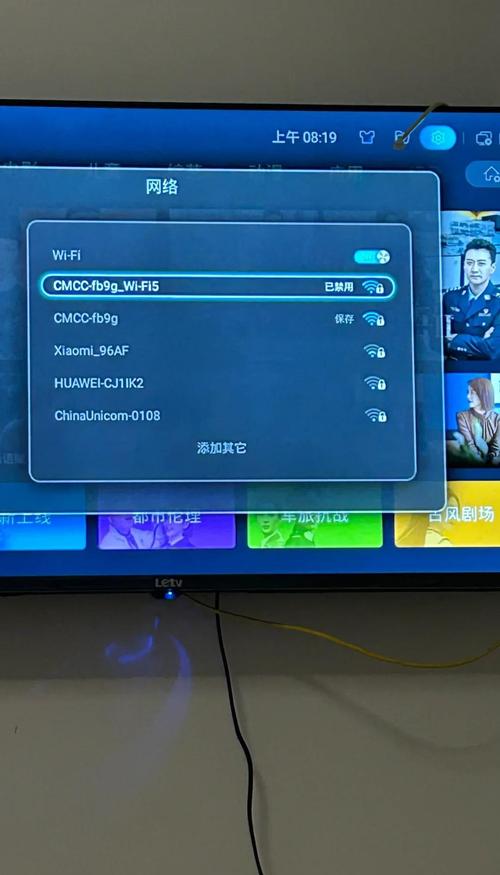
硬件连接
-
插入HDMI线:取一根HDMI线,一端插入乐视电视的HDMI输入口(通常标记为HDMI 1或HDMI 2),另一端插入电脑的HDMI输出口,插入时轻轻推进,听到“咔哒”声表示连接牢固,避免用力过猛损坏接口。
-
选择电视输入源:拿起乐视电视遥控器,按“Input”或“Source”按钮,屏幕上会显示输入源菜单,选择对应的HDMI端口(如HDMI 1),如果电视没反应,检查线是否插紧或尝试重启设备。

软件设置
硬件连好后,电脑需要识别电视作为显示器,设置因操作系统而异,下面是常见方法。
-
Windows系统设置:
- 右键点击桌面空白处,选择“显示设置”。
- 在“多显示器”部分,下拉菜单选择“扩展这些显示器”或“复制这些显示器”(推荐“扩展”以增加工作空间)。
- 调整分辨率:确保匹配电视的最佳分辨率(如1920x1080),乐视电视支持1080p或4K,在设置中选“推荐”分辨率避免画面模糊。
- 测试连接:如果屏幕黑屏或闪屏,在“高级显示设置”中更新显卡驱动,或尝试重新插拔HDMI线。
-
Mac系统设置:
- 点击苹果菜单,进入“系统偏好设置” > “显示器”。
- 勾选“镜像显示器”或“扩展显示器”,同样选“扩展”获得更大桌面。
- 在“排列”标签下,拖动屏幕图标调整位置,确保鼠标移动顺畅。
- 分辨率设置:选“缩放”选项中的“默认”值,或手动调至匹配电视。
整个过程通常只需2-3分钟,如果遇到问题,别慌——常见故障如无信号或画面延迟,往往是线缆松动或驱动过旧造成的,重新检查连接,或重启电脑和电视,基本能解决。
其他连接方式备选
HDMI是最佳选择,但如果你没有HDMI线,还有其他方法:
- VGA连接:用VGA线加音频线(因为VGA不传声音),插入电视的VGA口,设置类似,但画质略差,适合老旧设备。
- 无线投屏:乐视电视支持Miracast或AirPlay,在电脑上打开“投影”功能(Windows键+P),选择“连接到无线显示器”,这无需线缆,但依赖Wi-Fi信号,可能卡顿,不适合游戏。
常见问题解决
访客常反馈连接失败,我来分享几个技巧:
- 无信号问题:先确认电视输入源选对,再检查电脑是否输出信号,更新显卡驱动(去官网下载最新版),或换一根HDMI线测试。
- 分辨率不匹配:如果画面模糊或拉伸,在电脑显示设置中手动调分辨率,乐视电视默认支持1080p,确保电脑设置一致。
- 音频问题:HDMI通常传声音,但如果没声,在电脑声音设置中将电视设为默认输出设备,Mac用户需在“声音”偏好中选电视。
- 延迟或卡顿:降低分辨率或关闭电脑后台程序,无线连接时,确保Wi-Fi信号强。
耐心是关键——多试几次总能成功,我建议定期清洁接口灰尘,避免接触不良。
个人观点
在我看来,连接乐视电视到电脑是个超级实用的技巧,尤其适合家庭办公或娱乐,我自己就用它处理多任务,效率翻倍,选择HDMI线时,别贪便宜——投资好线材能省去后期麻烦,总体感觉,乐视电视的兼容性很友好,新手也能快速上手,如果你试了还卡住,欢迎在评论区留言,我很乐意帮你诊断问题,大胆尝试吧,享受大屏带来的全新体验!(字数约1250字)
标签: 连接 步骤 连接(动作和目的)和步骤(实现方法)









评论列表 (1)
乐视电视如何连接电脑?连接步骤如下:打开电视,进入设置,选择网络,连接无线或有线网络,完成连接即可。
2025年07月15日 03:19